Los archivos M2TS, conocidos por sus videos de alta calidad, son difíciles de reproducir. Estos archivos contienen video y audio de alta calidad, lo que puede resultar pesado e incómodo para algunos reproductores. Este tipo de archivo suele encontrarse al copiar un disco Blu-ray o grabar un video de una videocámara.
No todos los reproductores multimedia son compatibles con archivos M2TS; algunos incluso pueden presentar problemas de reproducción. A veces puede ser molesto, pero con las herramientas adecuadas, puedes ver tus vídeos sin problemas. Si te ha resultado difícil, ¡no te preocupes! En esta guía, te mostraremos cuatro maneras sencillas. Cómo reproducir archivos M2TS en tu ordenador.
Parte 1: La mejor manera de reproducir archivos M2TS en PC y Mac
¿Sabías que los archivos M2TS, comúnmente usados para videos Blu-ray, requieren un reproductor confiable para garantizar una reproducción fluida? Ahí es donde... Reproductor de Blu-ray Avaide Esta versátil herramienta es compatible con todo tipo de medios, como discos Blu-ray, DVD, archivos ISO y vídeos de alta definición. Funciona muy bien en Windows y Mac sin necesidad de instalar otros códecs.
Además de M2TS, el reproductor de Blu-ray AVAide es compatible con vídeos MP4, WMV y 4K. También te permite disfrutar de Dolby Digital y DTS para una calidad de sonido nítida. Entre sus funciones se incluyen la aplicación de efectos de vídeo, controles de reproducción flexibles y una navegación fluida para que puedas personalizar tu experiencia de visualización a tu gusto. También puedes hacer capturas de pantalla, ajustar la configuración de vídeo e incluso crear listas de reproducción fácilmente. ¿Cómo reproducir archivos M2TS? ¡Descúbrelo a continuación!
Paso 1Para empezar, visita el sitio web oficial del reproductor de Blu-ray AVAide y descarga e instala el software. Selecciona la versión correcta para tu sistema operativo, ya sea Windows o Mac. Una vez finalizado, abre el programa para iniciar el proceso.

DESCARGA GRATUITA Para Windows 7 o posterior
 Descarga segura
Descarga segura
DESCARGA GRATUITA Para Mac OS X 10.13 o posterior
 Descarga segura
Descarga seguraPaso 2En la ventana principal del reproductor, haga clic en el icono Abrir documento Botón. Busque en su archivo local el archivo M2TS que desea ver. Seleccione el archivo y haga clic en Abierto Para cargarlo en el programa, el vídeo empezará a reproducirse inmediatamente.

Paso 3Mientras juegas, hay opciones que puedes configurar para controlar la reproducción. Puedes Pausa, Tocar, o Saltar hacia adelante y Hacia atrásTambién hay una Control deslizante de volumen Para aumentar o disminuir el sonido. Para una mejor visualización, haga clic en el Pantalla completa Botón para ampliar el video. Simplemente haz clic en el Cámara Botón para tomar una instantánea de lo que se presenta en la pantalla.

¡Listo! Has aprendido a reproducir archivos M2TS en PC y Mac con el reproductor de Blu-ray AVAide. Ya sea que estés viendo películas u otros videos, el reproductor de Blu-ray AVAide garantiza una reproducción perfecta. Además de archivos M2TS, también puedes usarlo para... reproducir películas Blu-ray Almacenados en discos. ¡Ahora puedes relajarte y disfrutar de tus archivos M2TS favoritos sin problemas!
Parte 2: Reproducir archivos M2TS con VLC Media Player
VLC Media Player es un programa gratuito y seguro para ver vídeos en diferentes formatos, incluido M2TS. Es compatible con vídeo H.264 y audio AC3, lo que significa que no necesitas software ni códecs adicionales para reproducir tus vídeos. Además, te permite... añadir subtítulos Si es necesario. Lo más importante es que es fácil de usar y ofrece buena calidad de video. Sin embargo, es posible que el audio no esté bien sincronizado con el video, especialmente al trabajar con archivos de alta definición.
¿Te interesa saber cómo reproducir archivos M2TS con VLC Media Player? ¡Sigue los pasos a continuación!
Paso 1Abra VLC Media Player en su computadora.
Paso 2En la parte superior, haga clic en Medios de comunicación, luego seleccione Abrir archivo... En el menú desplegable, aparecerá una pantalla. Busque el archivo M2TS que desea reproducir en su computadora. Selecciónelo y haga clic en... Abierto.
Paso 3Si desea reproducir varios archivos M2TS, utilice la función de lista de reproducción. Presione Control + Yo Para abrir la lista de reproducción, arrastra y suelta tus archivos M2TS. Puedes reproducirlos en cualquier orden o individualmente.
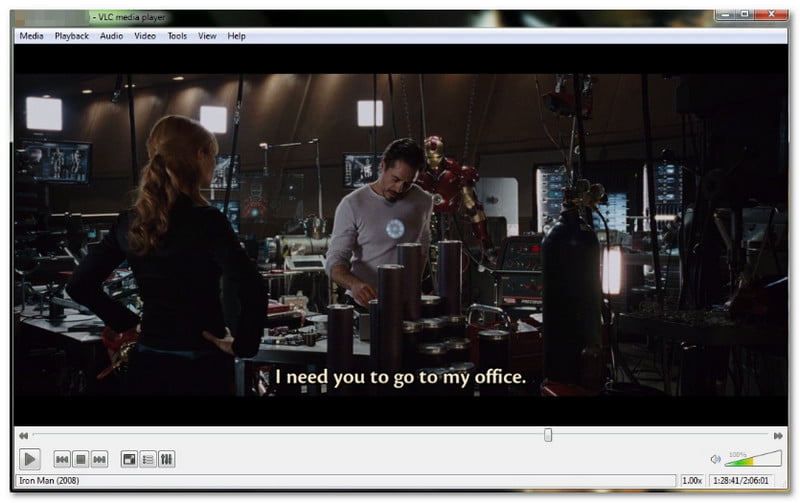
Parte 3: Reproducir archivos M2TS con MPC-HC
Otra forma de aprender a reproducir archivos M2TS en Windows es usar Media Player Classic - Home Cinema (MPC-HC). Es compatible con numerosos formatos de vídeo, y M2TS es uno de ellos. Al abrir archivos M2TS con él, se reproducirán sin necesidad de complementos ni programas adicionales.
Además, incluye controles de reproducción funcionales como reproducción, pausa, avance rápido, rebobinado y control de volumen. Sin embargo, la interfaz básica no es adecuada para quienes necesitan funciones u opciones adicionales.
Paso 1Vaya al sitio web oficial de MPC-HC y descárguelo e instálelo en su computadora con Windows.
Paso 2Abra Media Player Classic - Home Cinema, haga clic Archivo en la parte superior y seleccione Abrir archivo… del menú.
Paso 3Busque su archivo M2TS en su archivo local y haga clic Abierto.
Etapa 4El archivo M2TS comenzará a reproducirse y podrás usar los controles de reproducción para reproducir, pausar o ajustar el volumen.

Parte 4: Reproducir archivos M2TS con PotPlayer
Disponible solo para Windows, PotPlayer es un popular reproductor multimedia conocido por su flexibilidad y compatibilidad con la reproducción de vídeo de alta calidad. Admite numerosos formatos de vídeo, incluyendo archivos M2TS. Además, ofrece numerosas opciones de personalización. También puedes ajustar la configuración para mejorar tu experiencia de visualización. Sin embargo, debido a sus múltiples opciones, terminó confundiendo a los nuevos usuarios. Además, el programa a veces se bloquea o falla, especialmente con archivos grandes.
Paso 1Primero, para reproducir archivos M2TS con PotPlayer, abra el programa en su computadora.
Paso 2Puede arrastrar y soltar el archivo M2TS en la ventana de PotPlayer o hacer clic en el botón Abierto Botón para buscar el archivo en su computadora.
Paso 3Al ver el video, puedes controlarlo con opciones básicas como reproducir, pausar, avanzar, retroceder, detener, aumentar o disminuir el volumen o alternar la pantalla a tamaño completo.
Etapa 4Si necesita más opciones, haga clic derecho en la ventana de video. Se abrirá un menú donde podrá configurar opciones de video y audio, cambiar subtítulos, modificar la velocidad, agregar filtros y mucho más.

Reproducir archivos M2TS puede parecer complicado al principio, pero se simplifica con las herramientas adecuadas. Esperamos que hayas aprendido... Cómo reproducir un archivo M2TS Siguiendo los pasos anteriores, ofrecemos diferentes métodos que se adaptan a sus necesidades y simplifican la reproducción en su computadora.
Para obtener la máxima calidad de video y audio, se recomienda utilizar un software especializado como Reproductor de Blu-ray Avaide Ofrece una calidad de video y sonido excepcional, lo que hace que tu experiencia sea fluida y divertida. ¡Ahora puedes reproducir tus archivos M2TS y otros videos fácilmente!
Reproductor multimedia con todas las funciones para reproducir Blu-rays, DVD, 4K UHD y otros archivos de video/audio.
Reproducir Blu-ray y DVD
- Reproducir DVD en PS5
- Reproducir Blu-ray en Kodi
- Reproducir archivos ISO de Blu-ray
- Reproducir Blu-ray 4K en PS5
- Reproducir archivos BDMV
- Reproducir DVD en la televisión
- Reproductor de DVD en Windows
- Reproductor H.265
- Reproductor ISO
- Cómo reproducir Blu-ray 4K
- Reproducir DVD en un reproductor de Blu-ray




